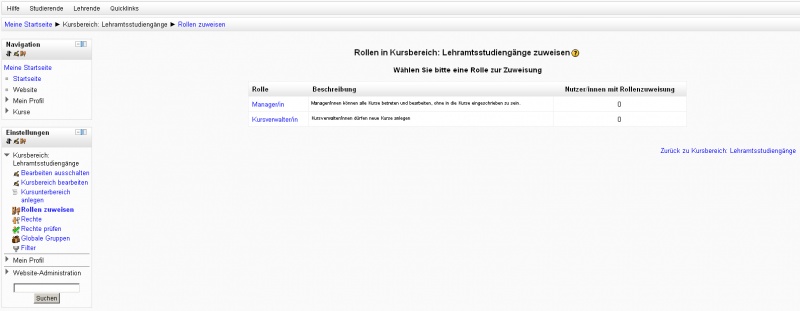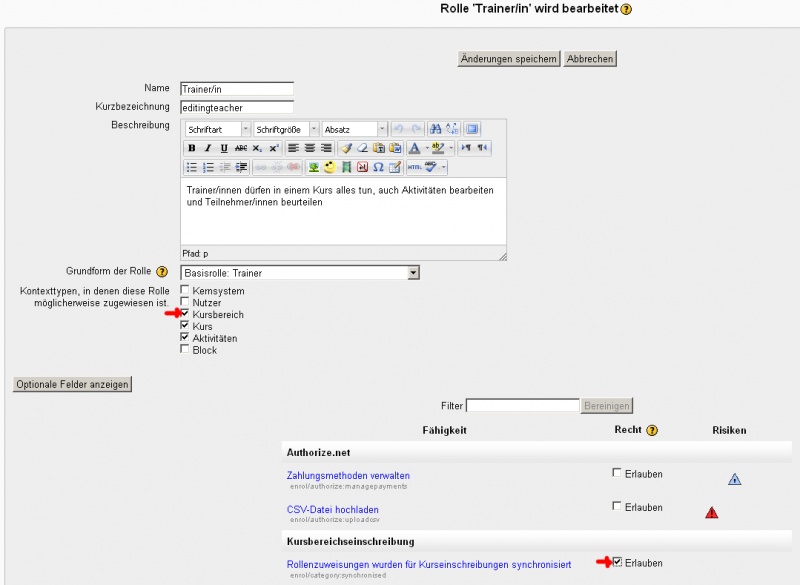Kursbereichseinschreibung: Unterschied zwischen den Versionen
Keine Bearbeitungszusammenfassung |
Keine Bearbeitungszusammenfassung |
||
| (17 dazwischenliegende Versionen von 2 Benutzern werden nicht angezeigt) | |||
| Zeile 1: | Zeile 1: | ||
{{Einschreibung}} | {{Einschreibung}} | ||
==Einführung== | |||
Die [[Kursbereichseinschreibung]] erlaubt es, Nutzer/innen "mit einem Klick" in alle Kurse eines Kursbereiches einzuschreiben. Das Plugin synchronisiert im Kontext des Kursbereiches alle Rollenzuweisungen, bei denen das Recht [[Capabilities/enrol/category:synchronised|enrol/category:synchronised]] auf ''erlauben'' gesetzt ist. | |||
<p class="alert alert-warning">'''Achtung:''' Die Verwendung der Kursbereichseinschreibung kann Geschwindigkeitsprobleme verursachen. Wenn dies der Fall ist, dann empfehlen wir, an Stelle der [[Kursbereichseinschreibung]] die [[Einschreibung über globale Gruppen]] zu verwenden. Beachten Sie jedoch, dass Sie dann in allen Kursen des Kursbereiches die Einschreibemethode '''Einschreibung über globale Gruppen''' hinzufügen müssen.</p> | |||
Die [[Kursbereichseinschreibung]] | |||
''' | ==Kursbereichseinschreibung systemweit aktivieren== | ||
Die Moodle-Administration muss die Einschreibemethode [[Kursbereichseinschreibung]] auf der Seite ''Website-Administration'' (oder im Block ''[[Einstellungen-Block|Einstellungen]]) > Website-Administration'')'' > Plugins > Einschreibung > Übersicht'' aktivieren. | |||
== | ==Nutzer/innen in einen Kursbereich einschreiben== | ||
*Gehen Sie in den Kursbereich, in dem Sie Nutzer/innen einschreiben wollen. '''Hinweis''': Sie müssen in diesem Kursbereich Manager- oder Administrator-Rechte haben. | |||
*Klicken Sie auf der Kursbereichsseite auf das Zahnrad-Symbol [[Image:settings.svg|16px|baseline]] rechts oben (oder im Block ''[[Einstellungen-Block|Einstellungen]] > Kursbereich X'')'' > Rollen zuweisen''. | |||
[[File:Categoryassign.jpg|800px]] | |||
Hinweis: Die hier angezeigten Rollen, sind Rollen, die Sie im Kontext des Kursbereiches zuweisen dürfen (wie es die Moodle-Administration auf der Seite ''Website-Administration'' (oder im Block ''[[Einstellungen-Block|Einstellungen]]) > Website-Administration'')'' > Nutzer/innen > Rechte > Rollen verwalten'', Reiter ''Rollen zuweisen'' festgelegt hat). | |||
== | ===Trainer/innen und Teilnehmer/innen in einem Kursbereich zuweisen=== | ||
*Standardmäßig können Sie nur die Rollen [[Manager-Rolle|Manager/in]] und [[Kursersteller-Rolle|Kursersteller/in]] im Kontext eines Kursbereichs zuweisen. Wenn Sie darüber hinaus Trainer/innen und / oder Teilnehmer/innen zuweisen wollen, dann müssen Sie auf die Seite ''Website-Administration'' (oder im Block ''[[Einstellungen-Block|Einstellungen]]) > Website-Administration'')'' > Nutzer/innen > Rechte > Rollen verwalten'' gehen, das Bearbeiten-Symbol dieser Rollen anklicken und bei der Einstellung ''Kontexttypen, in denen diese Rolle möglicherweise zugewiesen ist'' oben auf der Seite die Checkbox ''Kursbereich'' markieren. | |||
*Damit sichergestellt ist, dass Nutzer/innen automatisch die Teilnehmer- zw. Trainer-Rolle zugewiesen bekommen, wenn ein neuer Kurs im Kursbereich angelegt wird, müssen Sie außerdem die Fähigkeit [[Capabilities/enrol/category:synchronised|Rollenzuweisungen wurden für Kurseinschreibungen synchronisiert]] auf ''erlauben'' setzen. | |||
[[File:Enrolcategorysync.jpg|800px]] | |||
[[en:Category enrolments]] | [[en:Category enrolments]] | ||
[[es:Inscripciones a categoría]] | |||
[[ja:カテゴリ登録]] | |||
Aktuelle Version vom 21. März 2019, 06:52 Uhr
Einführung
Die Kursbereichseinschreibung erlaubt es, Nutzer/innen "mit einem Klick" in alle Kurse eines Kursbereiches einzuschreiben. Das Plugin synchronisiert im Kontext des Kursbereiches alle Rollenzuweisungen, bei denen das Recht enrol/category:synchronised auf erlauben gesetzt ist.
Achtung: Die Verwendung der Kursbereichseinschreibung kann Geschwindigkeitsprobleme verursachen. Wenn dies der Fall ist, dann empfehlen wir, an Stelle der Kursbereichseinschreibung die Einschreibung über globale Gruppen zu verwenden. Beachten Sie jedoch, dass Sie dann in allen Kursen des Kursbereiches die Einschreibemethode Einschreibung über globale Gruppen hinzufügen müssen.
Kursbereichseinschreibung systemweit aktivieren
Die Moodle-Administration muss die Einschreibemethode Kursbereichseinschreibung auf der Seite Website-Administration (oder im Block Einstellungen) > Website-Administration) > Plugins > Einschreibung > Übersicht aktivieren.
Nutzer/innen in einen Kursbereich einschreiben
- Gehen Sie in den Kursbereich, in dem Sie Nutzer/innen einschreiben wollen. Hinweis: Sie müssen in diesem Kursbereich Manager- oder Administrator-Rechte haben.
- Klicken Sie auf der Kursbereichsseite auf das Zahnrad-Symbol
 rechts oben (oder im Block Einstellungen > Kursbereich X) > Rollen zuweisen.
rechts oben (oder im Block Einstellungen > Kursbereich X) > Rollen zuweisen.
Hinweis: Die hier angezeigten Rollen, sind Rollen, die Sie im Kontext des Kursbereiches zuweisen dürfen (wie es die Moodle-Administration auf der Seite Website-Administration (oder im Block Einstellungen) > Website-Administration) > Nutzer/innen > Rechte > Rollen verwalten, Reiter Rollen zuweisen festgelegt hat).
Trainer/innen und Teilnehmer/innen in einem Kursbereich zuweisen
- Standardmäßig können Sie nur die Rollen Manager/in und Kursersteller/in im Kontext eines Kursbereichs zuweisen. Wenn Sie darüber hinaus Trainer/innen und / oder Teilnehmer/innen zuweisen wollen, dann müssen Sie auf die Seite Website-Administration (oder im Block Einstellungen) > Website-Administration) > Nutzer/innen > Rechte > Rollen verwalten gehen, das Bearbeiten-Symbol dieser Rollen anklicken und bei der Einstellung Kontexttypen, in denen diese Rolle möglicherweise zugewiesen ist oben auf der Seite die Checkbox Kursbereich markieren.
- Damit sichergestellt ist, dass Nutzer/innen automatisch die Teilnehmer- zw. Trainer-Rolle zugewiesen bekommen, wenn ein neuer Kurs im Kursbereich angelegt wird, müssen Sie außerdem die Fähigkeit Rollenzuweisungen wurden für Kurseinschreibungen synchronisiert auf erlauben setzen.